|
某鞋厂把全厂手工操作工人分为十个小组,每组7人。(鞋底和鞋面由机器制造,其他都是手工操作。)为了提高对比度,也为了人们开展竟争,最终是为了提高产品质量。该厂由检验员每天都亲自在表格上填写合格或不合格品数量,然后由办公室制成每组图表贴出,不合格品在下一天要翻工。每月不合格品达到5以上要全部扣去奖金。 下面图表是该厂第一组某一天工作情况。图1是原始表格,图2是制成对比图后的图表: 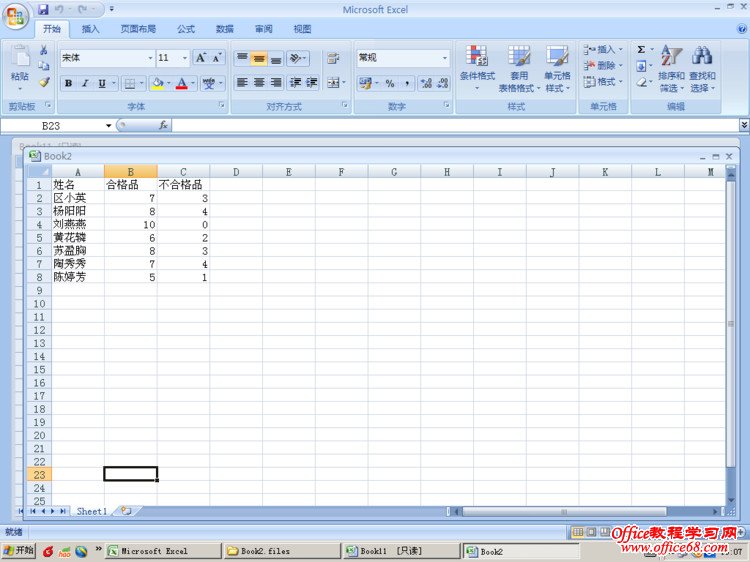 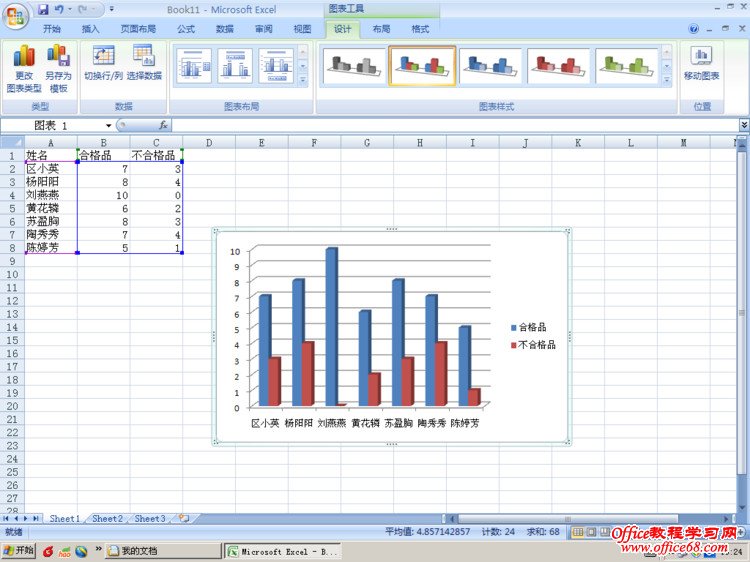 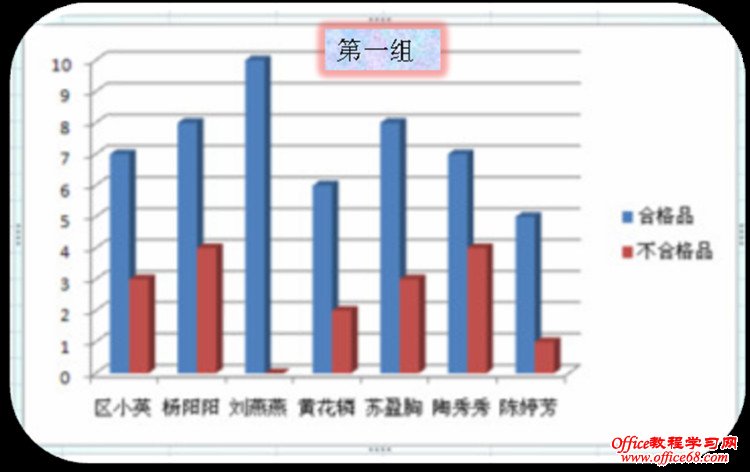 自从每天贴出对比图后,工人们互相对比竟赛,提高了工效和产品质量,每月产品不合格量迅速减少。 插入对比图表的方法: 1.看原始图表,选择A1:C8区域。即按住鼠标左键,从A1拖到C8 .该区域即呈灰色状态。 2.单击“插入”选项卡,单击“图表”组中的“柱形图”中的“三维柱形图”的第一个,对比工效的图表制成。 其他图形图表不宜采用。 |